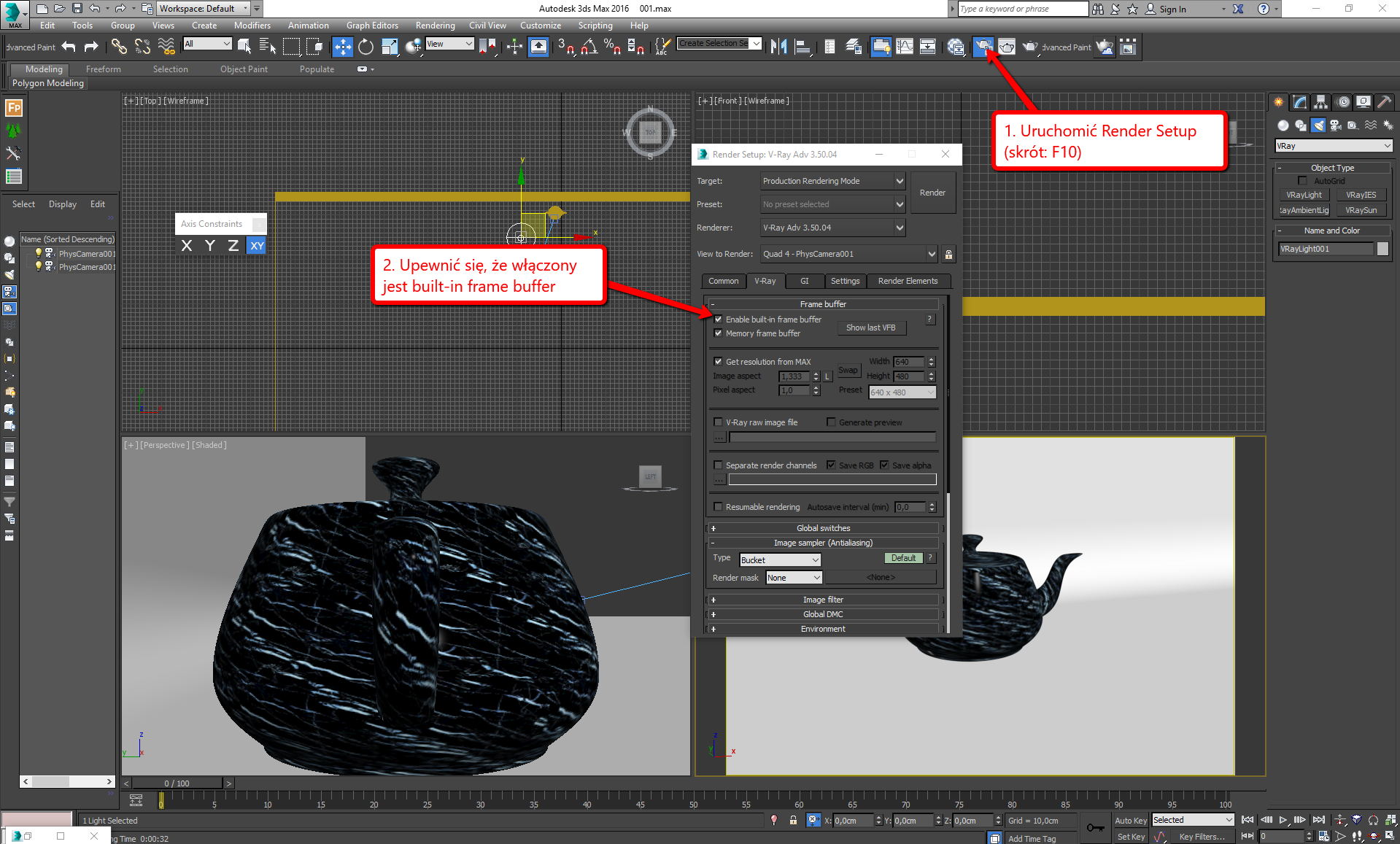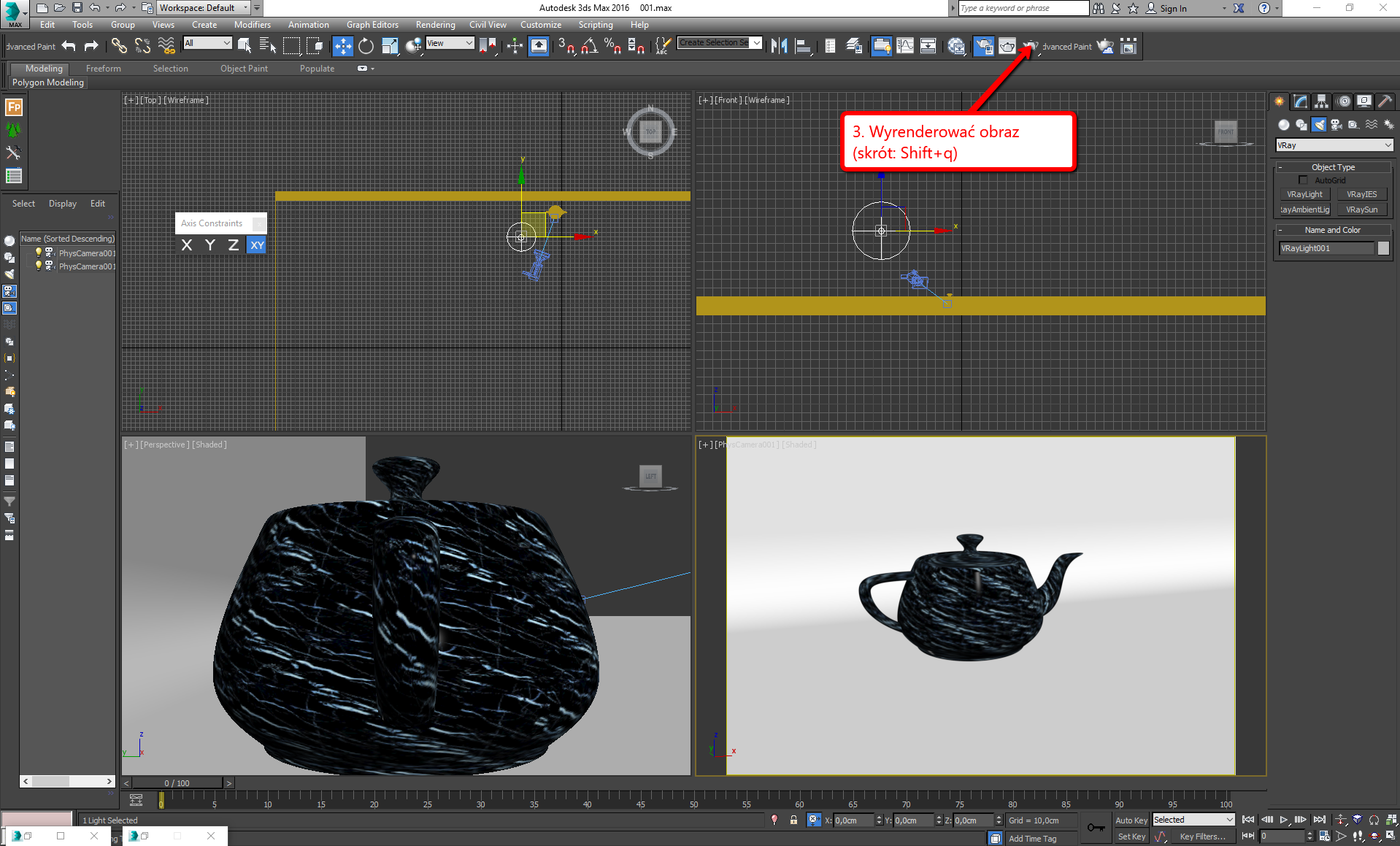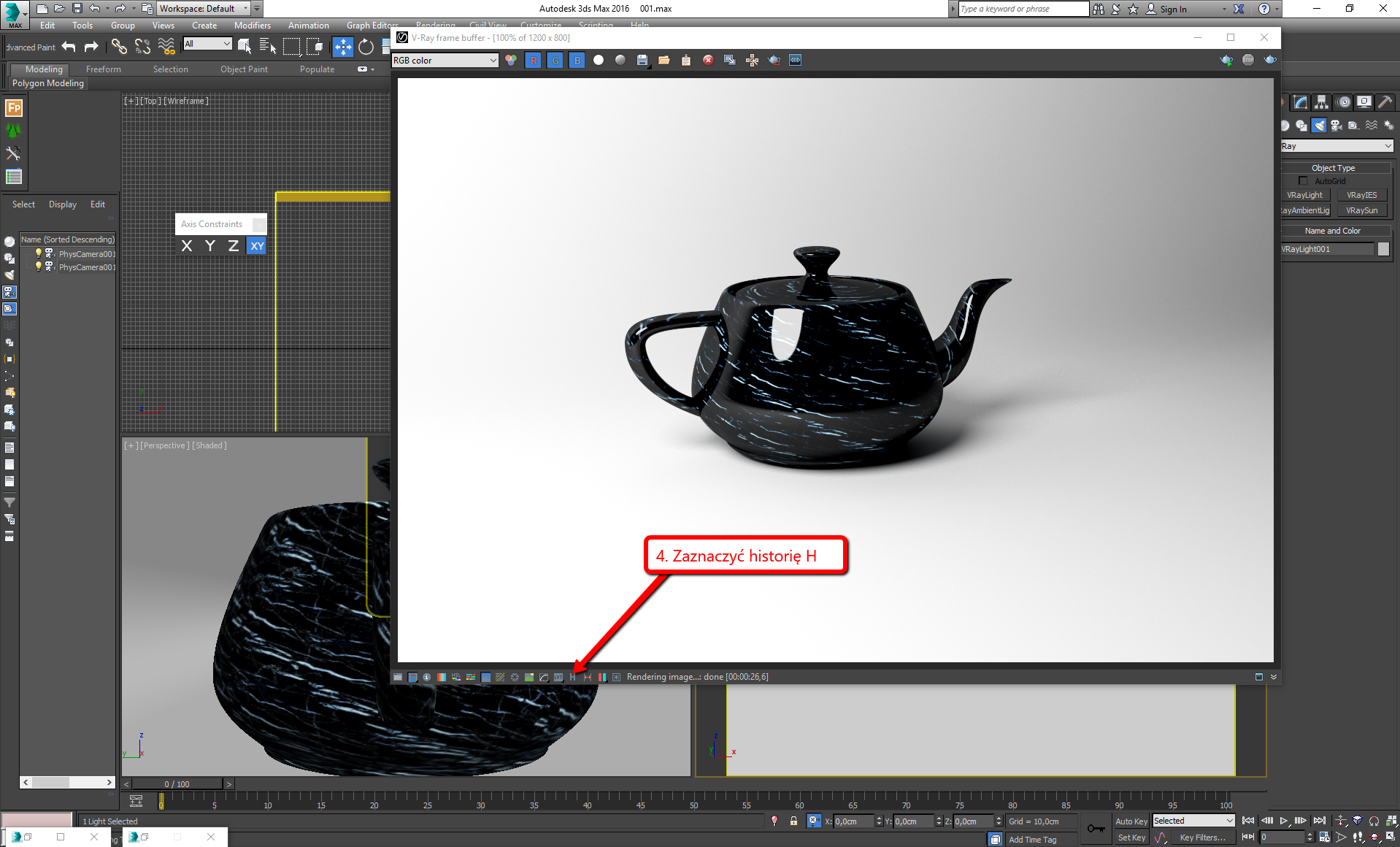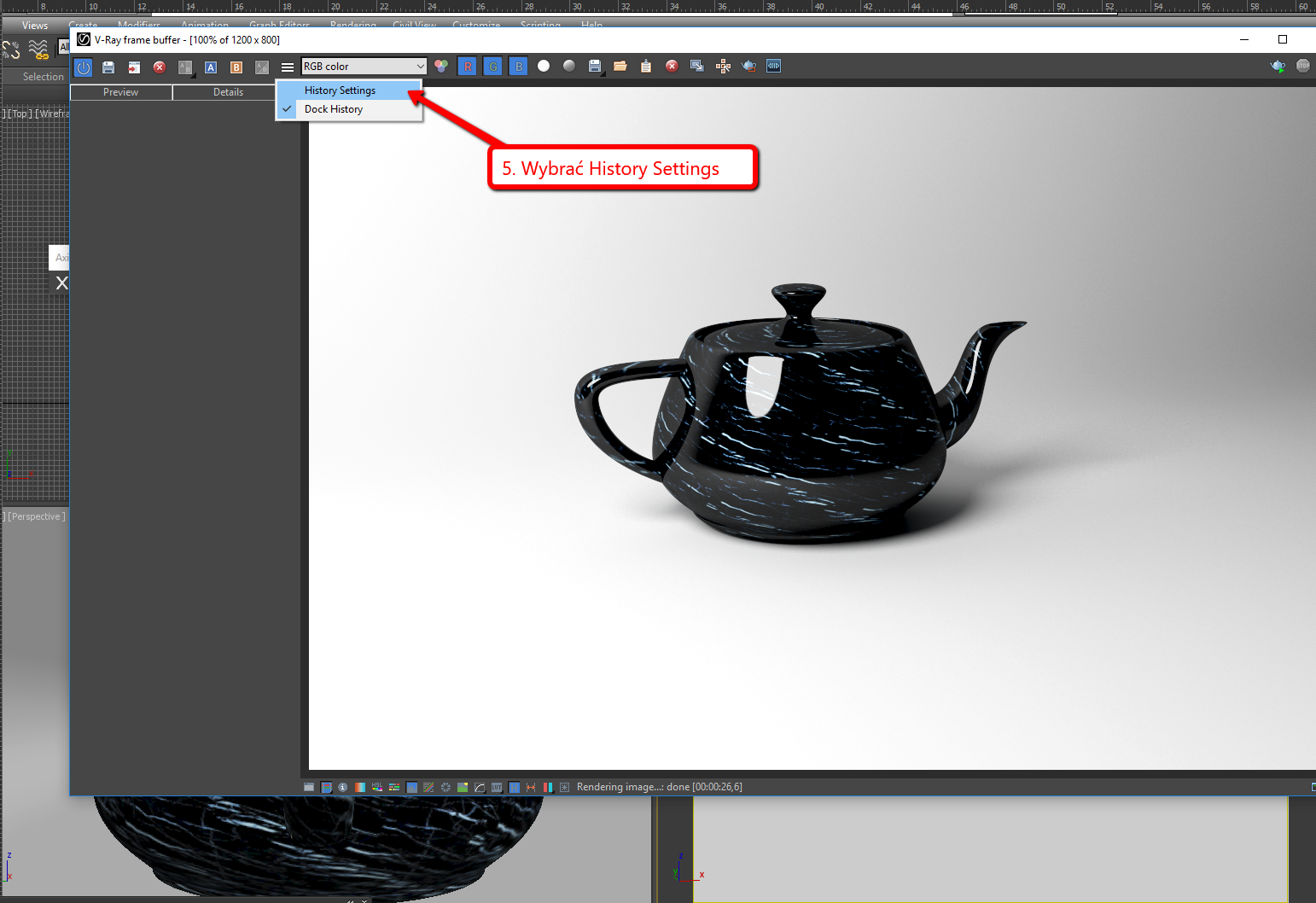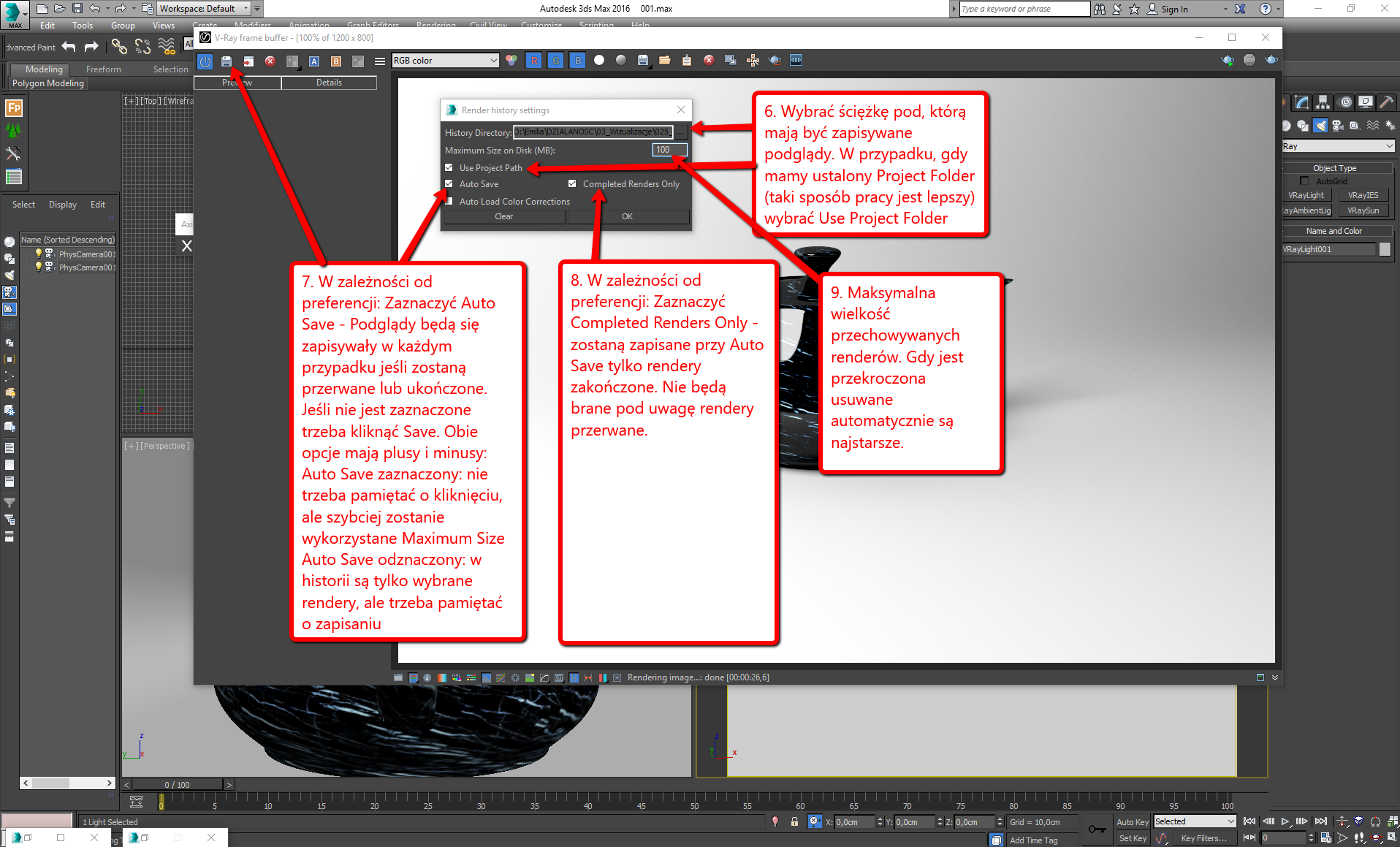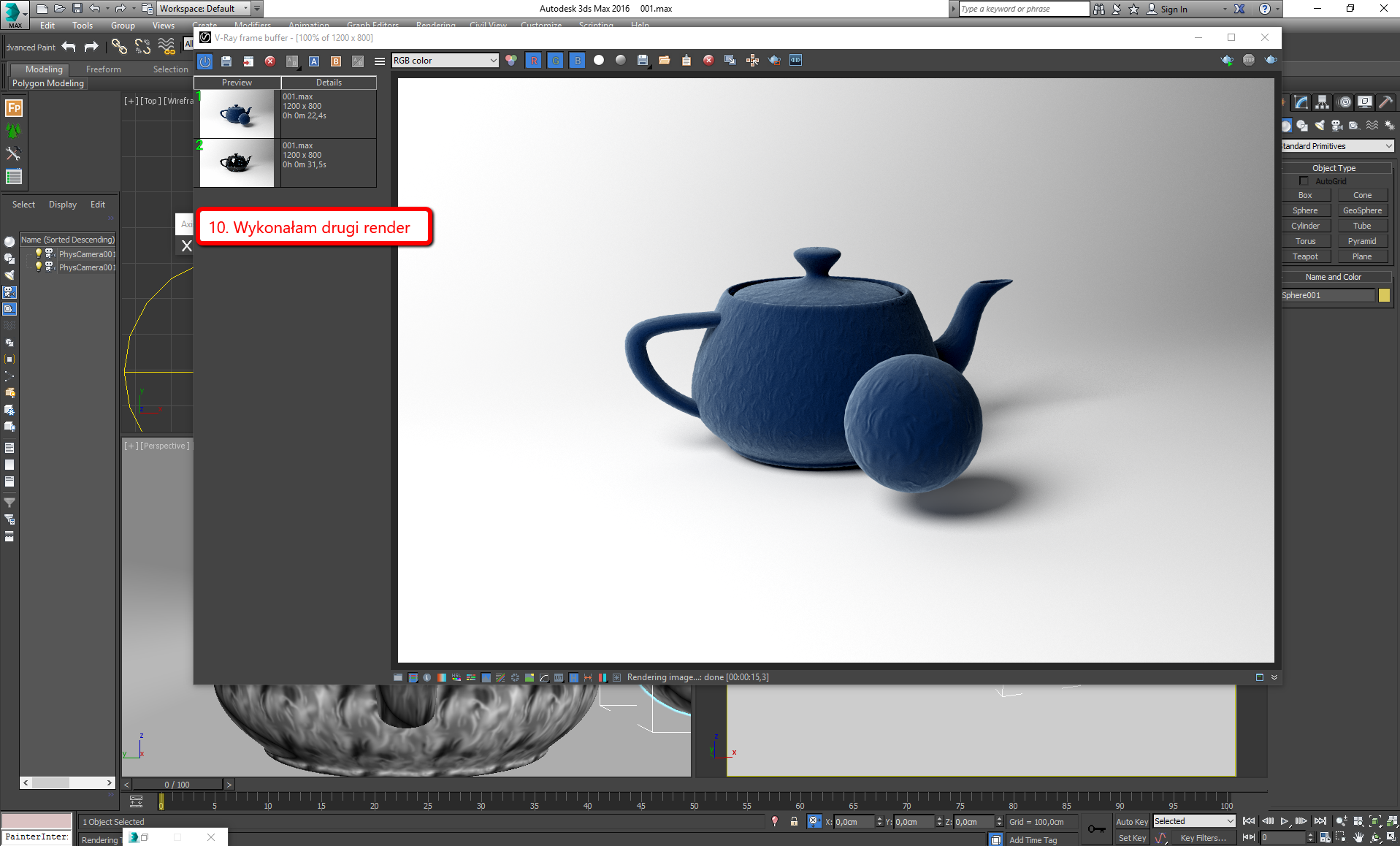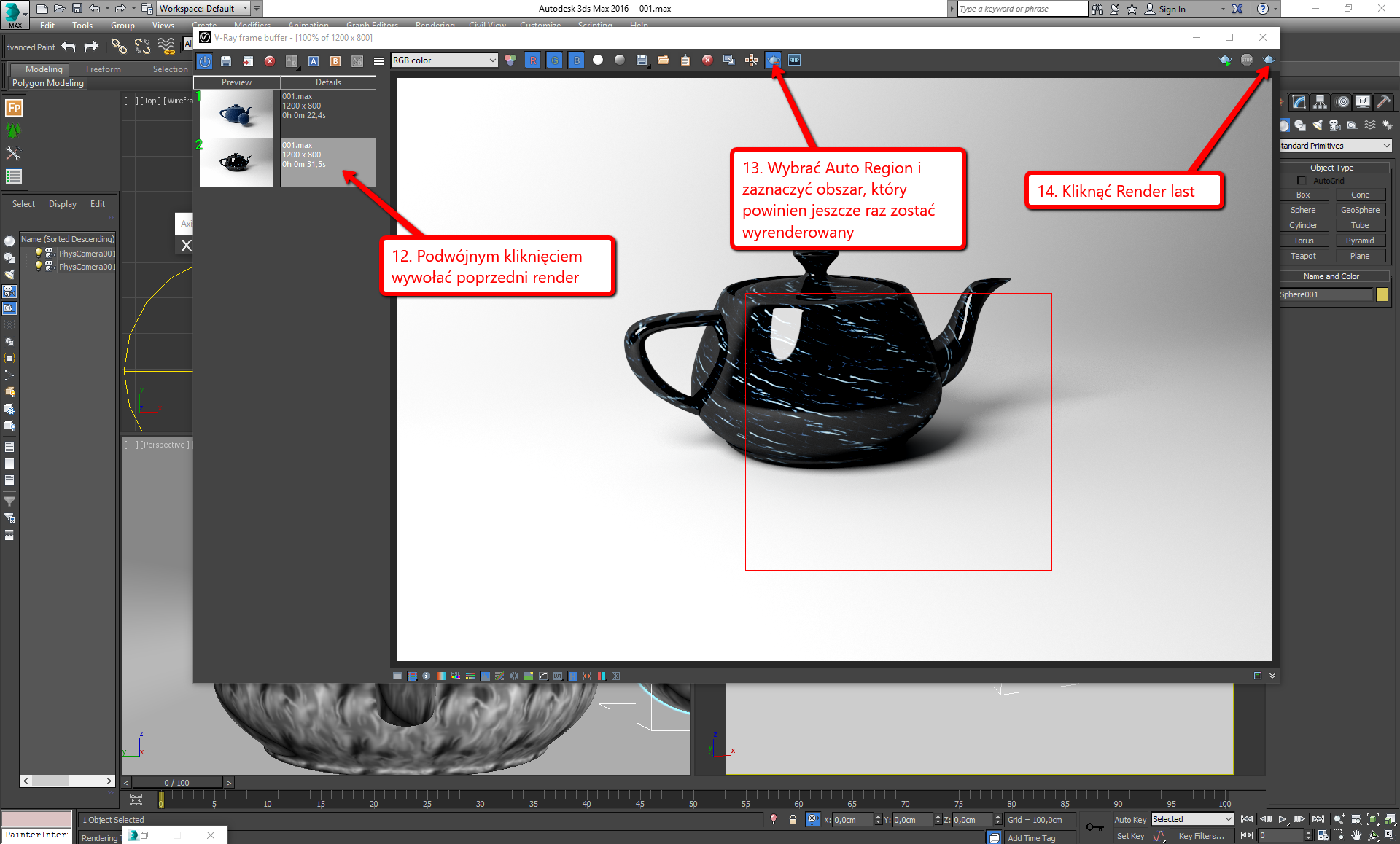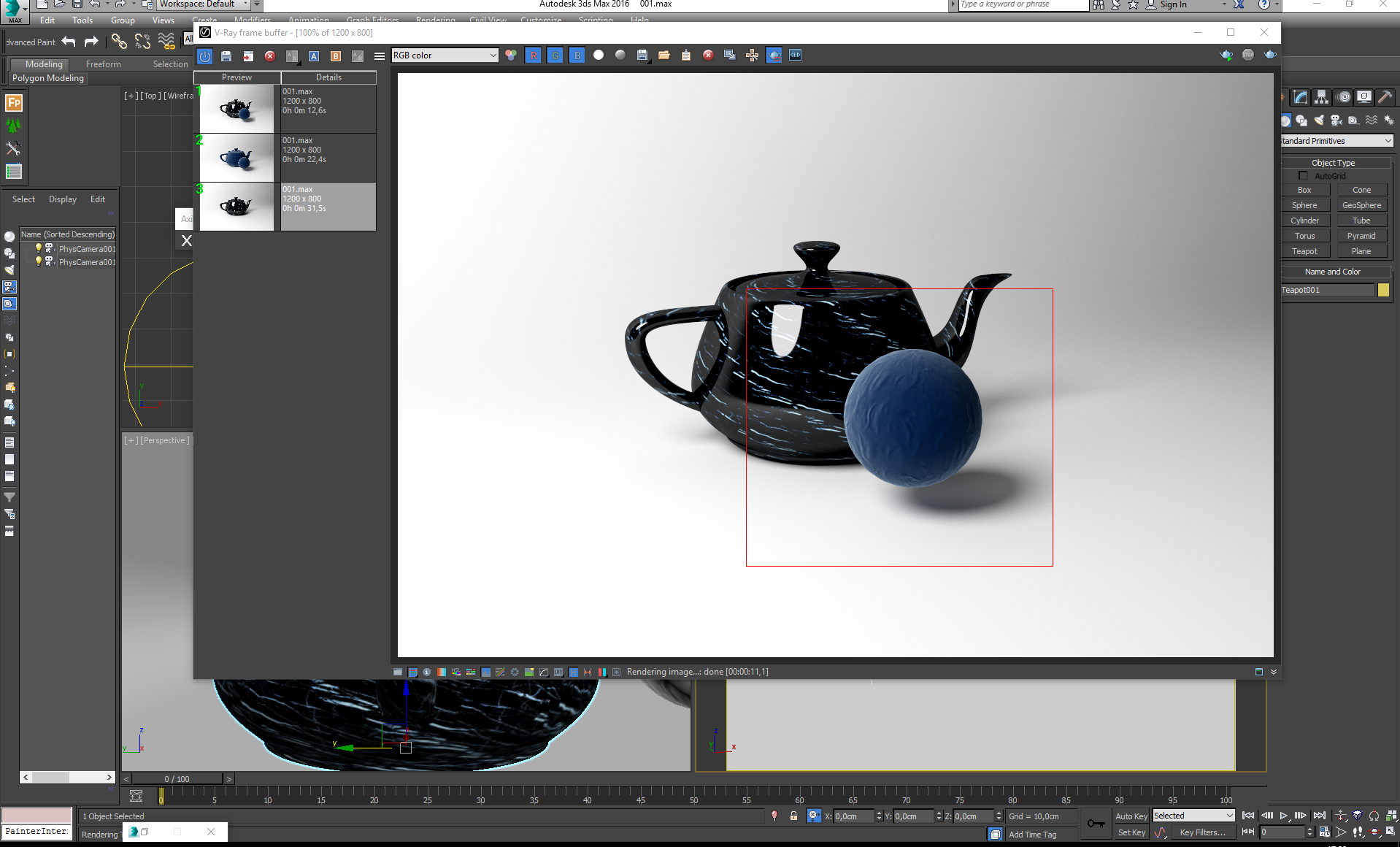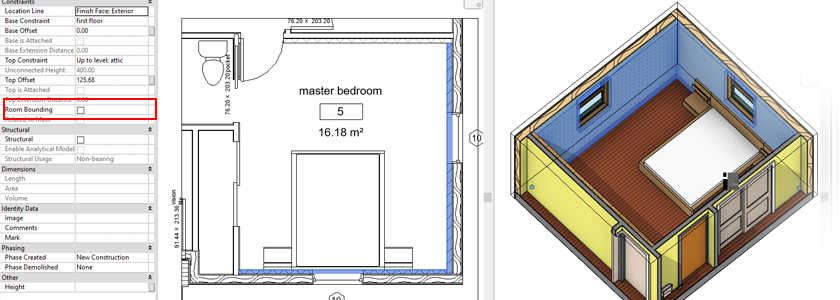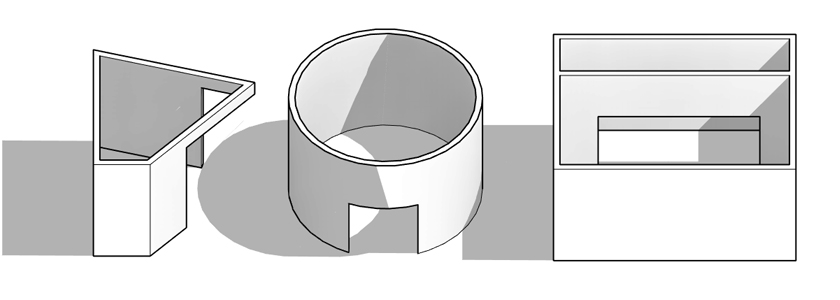- Uruchomić Render Setup (skrót: F10 )
- Upewnić się, że włączony jest built-in frame buffer
- Wyrenderować obraz (skrót: Shift+q )
- Zaznaczyć historę H
- Wybrać History Settings
- Wybrać ścieżkę pod którą mają być zapisywane podglądy. W przypadku, gdy mamy ustalony Project Folder (taki sposób pracy jest lepszy) wybrać Use Project Folder
- W zależności od preferencji: Zaznaczyć Auto Save - Podglądy będą się zapisywały w każdym przypadku jeśli zostaną przerwane lub ukończone. Jeśli nie jest zaznaczone trzeba kliknąć Save. Obie opcje mają plusy i minusy:
Auto Save zaznaczony : nie trzeba pamiętać o kliknięciu, ale szybciej zostanie wykorzystane Maximum Size
Auto Save odznaczony : w historii są tylko wybrane rendery, ale trzeba pamiętać o zapisaniu - W zależności od preferencji: Zaznaczyć Completed Renders Only - zostaną zapisane przy Auto Save tylko rendery zakończone. Nie będą brane pod uwagę rendery przerwane
- Maksymalna wielkość przechowywanych renderów. Gdy jest przekroczona usuwane automatycznie są najstarsze.
- Wykonałam drugi render
- Podwójnym kliknięciem wywołać poprzedni render
- Wybrać Auto Region i zaznaczyć obszar, który powinien jeszcze raz zostać wyrenderowany
- Kliknąć Render last
Tips on how to solve problems and optimize workflow in Revit and 3DS Max